Deactivate a protected device in the Dashboard
To deactivate a protected device:
Sign in to your account in the Dashboard.
Go to Endpoint Backup › Protected Devices.
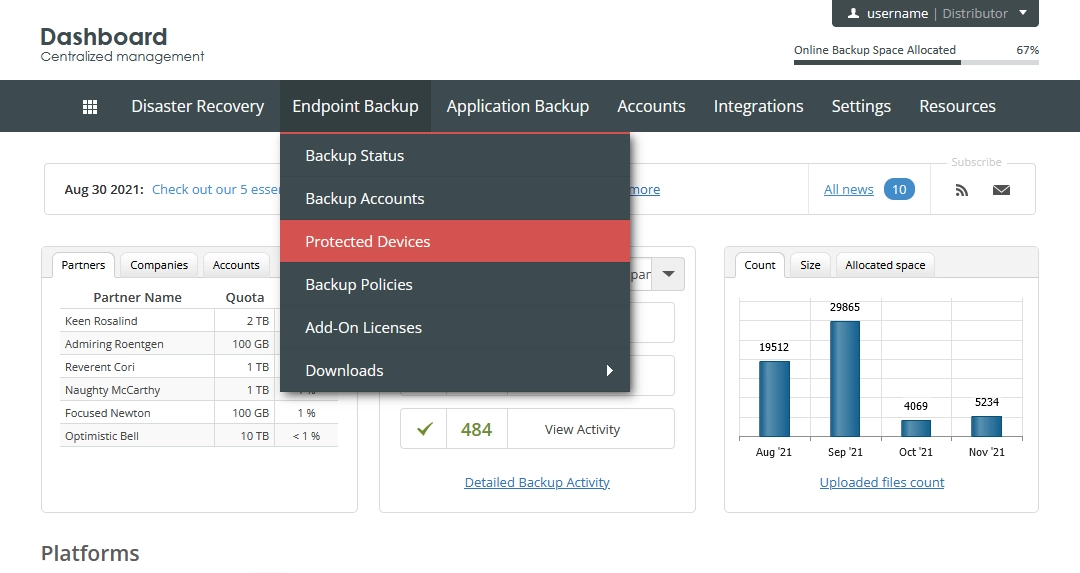
The consolidated protected devices page opens.
Find a protected device you want to deactivate.
Click Actions (
) in the last column against the protected device record, and then click Deactivate Device.
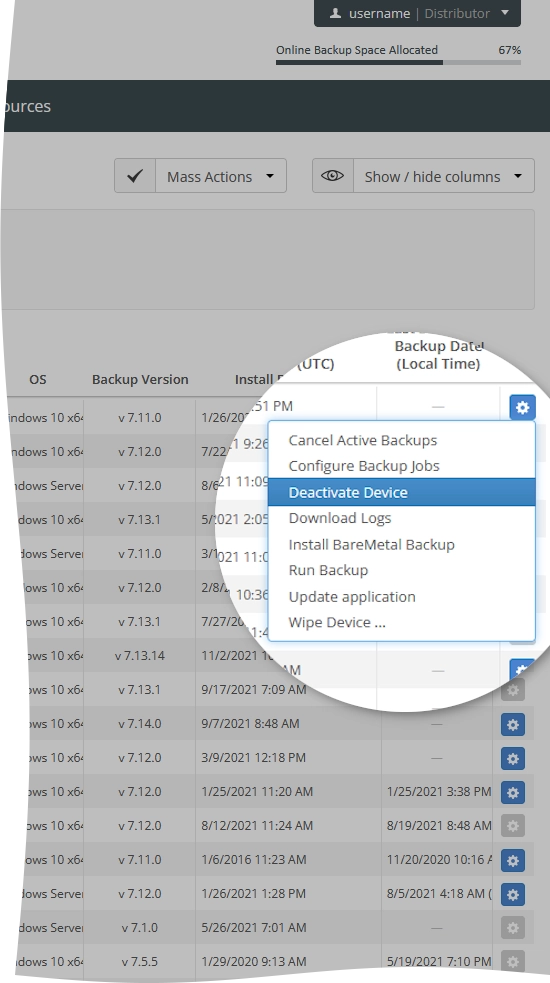
The Deactivate Device dialog opens.
Click Deactivate Device to confirm.
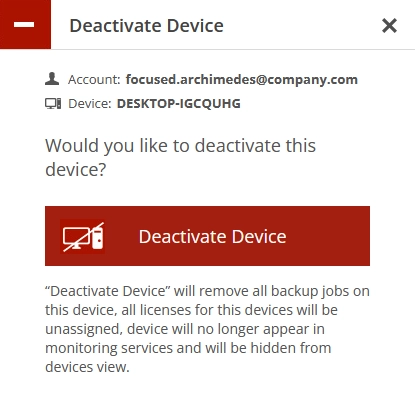
If you do not want to deactivate the protected device, click Close (
) or press Esc to close the dialog.
The system:
removes all backup jobs configured on the protected device;
cancels all licenses for the protected device;
removes the protected device from the monitoring system; and
removes the protected device from the consolidated protected devices page.
